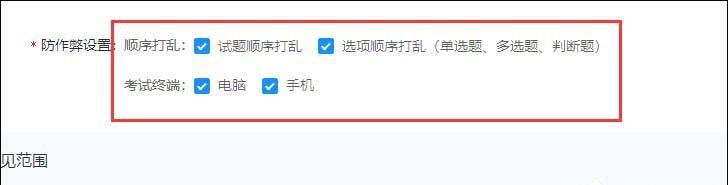钉钉云课堂防作弊模式的设置方法
-
 2023-12-06 23:35:01
2023-12-06 23:35:01
- 编辑:0791攻略网
- 来源:网络转载
大家知道钉钉云课堂防作弊模式怎么设置吗?下文小编就带来了钉钉云课堂防作弊模式的设置方法,希望对大家能够有所帮助,一起跟着小编来学习一下吧!
钉钉云课堂防作弊模式怎么设置?钉钉云课堂防作弊模式的设置方法
1、进入钉钉的工作选择打开“云课堂”,如下图所示。
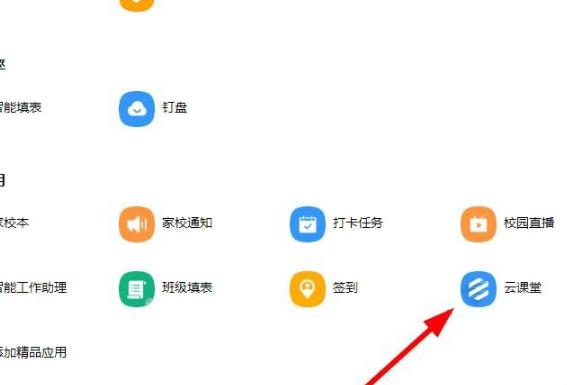
2、点击右上方的“管理中心”,如下图所示。
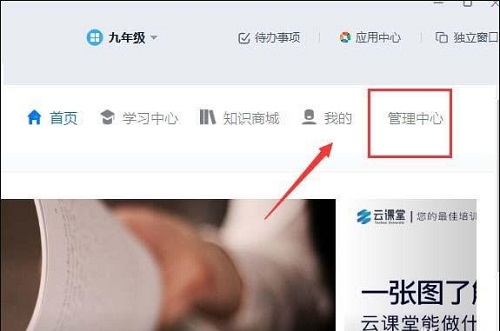
3、点击考试管理下方的“独立考试”,如下图所示。
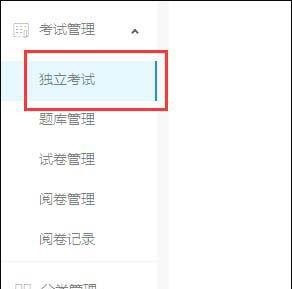
4、点击右上方的“创建考试”,如下图所示。
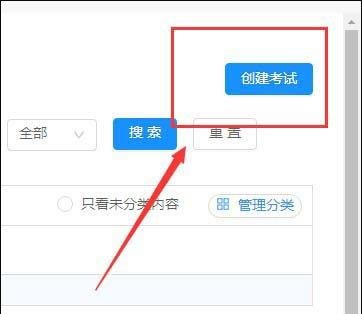
5、在考试设置中可以选择各种防作弊的选项,如下图所示。